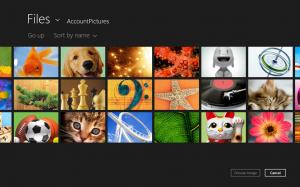Δημιουργία συντόμευσης ασφαλούς κατάργησης υλικού στα Windows 10
Εάν έχετε πολλές αφαιρούμενες συσκευές συνδεδεμένες στον υπολογιστή σας, μπορεί να είναι χρήσιμο να δημιουργήσετε μια ειδική συντόμευση στο παράθυρο διαλόγου Ασφαλής κατάργηση υλικού. Θα εμφανίσει μια χρήσιμη διεπαφή χρήστη για τη γρήγορη διαχείριση των συνδεδεμένων συσκευών. Ας δούμε πώς μπορεί να γίνει.
Το Safely Remove Hardware δεν είναι μια νέα δυνατότητα των Windows 10. Είναι διαθέσιμο σε πολλές προηγούμενες εκδόσεις των Windows. Αυτό το παράθυρο διαλόγου επιτρέπει στον χρήστη να απενεργοποιήσει γρήγορα και να αφαιρέσει μια συσκευή αποθήκευσης με ασφάλεια για να αποτρέψει την απώλεια δεδομένων (δείτε το ακόλουθο άρθρο σχετικά με εγγραφή προσωρινής αποθήκευσης στα Windows).
Για να δημιουργήσετε τη συντόμευση Safely Remove Hardware στα Windows 10, κάντε το εξής.
Κάντε δεξί κλικ στον κενό χώρο στην επιφάνεια εργασίας σας. Επιλέξτε New - Shortcut στο μενού περιβάλλοντος (δείτε το στιγμιότυπο οθόνης).
Στο πλαίσιο προορισμού συντόμευσης, πληκτρολογήστε ή αντιγράψτε-επικολλήστε τα ακόλουθα:
rundll32.exe shell32.dll, Control_RunDLL hotplug.dll
Υπόδειξη: Δείτε τη λίστα με τις εντολές Rundll32 που είναι διαθέσιμες στα Windows 10.
Χρησιμοποιήστε τη γραμμή "Safely Remove Hardware" χωρίς εισαγωγικά ως όνομα της συντόμευσης. Στην πραγματικότητα, μπορείτε να χρησιμοποιήσετε οποιοδήποτε όνομα θέλετε. Κάντε κλικ στο κουμπί Τέλος όταν τελειώσετε.
Τώρα, κάντε δεξί κλικ στη συντόμευση που δημιουργήσατε και επιλέξτε Ιδιότητες.
Στην καρτέλα Συντόμευση, μπορείτε να καθορίσετε ένα νέο εικονίδιο εάν θέλετε. Μπορείτε να χρησιμοποιήσετε το εικονίδιο από το αρχείο c:\windows\system32\hotplug.dll.
Κάντε κλικ στο OK για να εφαρμόσετε το εικονίδιο και, στη συνέχεια, κάντε κλικ στο OK για να κλείσετε το παράθυρο διαλόγου ιδιοτήτων συντόμευσης.
Τώρα, μπορείτε να μετακινήσετε αυτήν τη συντόμευση σε οποιαδήποτε βολική τοποθεσία, καρφιτσώστε το στη γραμμή εργασιών ή στο Start,προσθήκη σε Όλες οι εφαρμογές ή προσθήκη στη Γρήγορη εκκίνηση (δείτε πώς να ενεργοποιήστε τη Γρήγορη εκκίνηση). Μπορείτε επίσης να αντιστοιχίστε ένα παγκόσμιο πλήκτρο πρόσβασης στη συντόμευση σας.